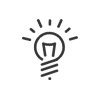Entité(s)
Gestion des entités
L’option Multi-entités permet d’organiser le paramétrage de Kelio en différentes entités. Ainsi, sur un même serveur Kelio, il devient plus facile de gérer une entreprise multi-entités, multi-sites, multi-magasins, multi-établissements, multi-conventions, etc.
Le principe est le suivant :
1.On définit dans Kelio les différentes entités gérées.
2.On crée pour chacune de ces entités le paramétrage adapté (les paramètres - horaires, compteurs, absences - peuvent être communs ou particuliers aux différentes entités).
3.On attribue à chaque utilisateur du système le droit de gérer les salariés de leur(s) entité(s) avec le paramétrage correspondant.
De cette manière, il est possible de cloisonner le système en différentes entités indépendantes avec des gestionnaires communs ou propres à chaque entité définie. Ainsi, vous structurez et décentralisez la gestion d’un système Kelio tout en gardant des possibilités d’exploitation et d’administration globales.
|
Il n’existe aucun lien entre l’organigramme et la liste des sociétés. |
|
 Créer une entité
Créer une entité
Cet écran permet d’identifier les différentes entités gérées. Le terme « entité » peut-être renommé en fonction du découpage souhaité par votre organisation. Il est ainsi possible de définir une liste d’établissement, de magasin, de sociétés, etc. Pour ajouter une nouvelle entité, procédez comme suit : 1.Ouvrir la fenêtre de gestion des entités à l’aide du menu Paramétrage > Entreprise > Entité(s). 2.Cliquer sur le bouton 3.Saisir un Libellé (40 caractères maximum). 4.Indiquer une Description (non obligatoire/255 caractères maximum). 5.Cliquer sur le bouton Enregistrer pour valider la création. |
 Choix de la ou des entités(s) rattachée(s) pour chacun des paramètres
Choix de la ou des entités(s) rattachée(s) pour chacun des paramètres
1.Dans la partie haute à droite de l’écran de paramétrage, cliquer sur le bouton 2.Sélectionner la ou les entités concernées en cochant les cases correspondant. 3.Valider votre choix. 4.Le champ Cet élément est utilisé dans X entité(s) : vous indique ensuite le nombre d'entités auxquelles le paramètre à été rattaché. |
 Choix des paramètres à rattacher à une entité (raisonnement inverse)
Choix des paramètres à rattacher à une entité (raisonnement inverse)
Un clic droit sur une entité puis sur Modifier le classement des entité(s) ou un double-clic sur l’organigramme des entités (zone de filtrage en bas à gauche de l'écran) permet d’ouvrir un écran de modification des paramètres de cette entité. Le libellé ainsi que la description de l’entité sur laquelle vous vous trouvez sont rappelés dans la partie haute de la fenêtre. La colonne de gauche liste tous les paramètres créés auxquels vous êtes autorisé. La colonne de droite cependant affiche tous les paramètres ayant déjà été rattachés à l’entité. Pour une meilleure lisibilité, ceux-ci sont présentés en italique sur un fond gris dans la colonne de gauche. Les éléments qui n'appartiennent à aucune entité sont présentés en rouge. Un filtre permet d’afficher les affectations aux autres entités. Pour modifier l’appartenance à une entité, il faut : 1.Sélectionner dans la colonne de gauche les motifs que vous souhaitez attacher à l’entité puis cliquer sur 2.Cliquer sur Valider pour confirmer le nouveau rattachement. En plus de ce cloisonnement par entité, vous pouvez classer des paramètres dans des « classeurs » sur lesquels on doit affecter des droits de visu. |
 Supprimer une entité
Supprimer une entité
1.Ouvrir la fenêtre de gestion des entités à l’aide du menu Paramétrage > Entreprise > Entité(s). 2.Cliquer sur le bouton 3.Cliquer sur le bouton Oui pour valider la suppression. La suppression n'est pas possible si l'entité est utilisée dans le système. |
Lorsque l’on gère dans le paramétrage de Kelio de longues listes d’horaires, d’horaires journaliers, d’activités, de centres de charge, il est parfois compliquer de s’y retrouver. L'organisation par classeur va faciliter cette gestion en permettant de classer ces éléments dans des dossiers que nous appellerons « classeurs » .
Par exemple, il est possible de classer ensemble tous les horaires de matin, les horaires d’après-midi, horaire nuit, etc. Tout type de classement est envisageable ! Ce sont les utilisateurs du Paramétrage de Kelio (ayant droit sur création de classeurs) qui définissent l’arbre de classement selon leurs propres critères. Une fois établi, ce classement est utilisé par les gestionnaires pour sélectionner et affecter plus rapidement un horaire et cela selon leurs droits.
En effet, les classeurs servent aussi à filtrer les droits autorisés à un gestionnaire. Ainsi il est facile de définir un gestionnaire qui ne gère que les horaires matins, ou que les horaires après-midi…
Dans le but de s’adapter à votre gestion quotidienne et de faciliter l’utilisation du produit, le terme classeur est personnalisable dans la partie Personnalisation. Ce terme sera alors repris dans différents écrans de paramétrage et d’exploitation.
![]() Les paramètres concernés par cette gestion par classeurs :
Les paramètres concernés par cette gestion par classeurs :
|
 Créer un classeur
Créer un classeur
Il est donc possible de créer un ou plusieurs « classeur(s) » pour chacun de ces paramètres. Pour créer un classeur, vous devez : 1.Faire un clic droit sur l’organigramme des entités (zone de filtrage en bas à gauche de l'écran), Créer Classeur(s). 2.Renseigner un Libellé et une Description pour ce classeur. 3.Se positionner sur l'entité pour laquelle ce classeur doit être créé. 4.Confirmer par un clic sur Valider. Le nouveau classeur apparaît maintenant dans la liste. Une fois le classeur créé, deux possibilités existent pour y rattacher les paramètres. On peut choisir pour chacun des paramètres dans quel classeur ils sont à classer, ou à l’inverse sélectionner tous les éléments à attacher à un classeur. Veuillez suivre les instructions Choix de la ou des entités(s) rattachée(s) pour chacun des paramètres et Choix des paramètres à rattacher à une entité (raisonnement inverse) pour plus de détails.
|
 Supprimer un classeur
Supprimer un classeur
1.Se positionner sur le classeur à supprimer dans l’organigramme des entités (zone de filtrage en bas à gauche de l'écran), faire un clic droit Supprimer cet élément. 2.Cliquer sur Ok. De cette façon, il est possible de rattacher le classeur à une autre entité lorsqu'on s'est trompé lors de la création. Il suffit de recréer le classeur pour la bonne entité. |